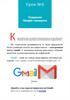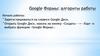Похожие презентации:
Создание тестов в приложении Google
1. Создание тестов в приложении Google
Выполнять могут ученики, у которых имеется аккаунт на Google.То есть почта, например: …….@gmail.com
2. Создаем аккаунт на Google.
https://www.youtube.com/watch?v=ZwM_HzyPhY03. Заходим на Google диск
4. Выбираем Создать
5. Выбираем Google Формы
6. Новая форма ( можно дать форме новое имя, такое какое вам нужно, в разделе Описание сделать нужное пояснение, если вы считаете
этонеобходимо.)
7. Управление формой
Копировать вопросУдалить вопрос
Включение Обязательного вопроса,
используется для указания ФИ ученика
Добавить вопрос
Импортировать вопросы
Добавить название и описание
Добавить изображение
Добавить видео
Добавить раздел
8. Выборы вариантов ответа
Учитель указывает для каждого вопроса теставыбор варианта ответа.
Например: для того, что бы ученик смог указать
Фамилию и Имя,
необходимо выбрать: Текст (строка)
9. Оформление теста (указание Фамилии и Имени)
10. Настройка теста(используется инструмент )
Настройка теста(используется инструментВ этих разделах настройки выбираете
необходимые параметры, и нажимаете
Сохранить.
)
11. Оценивание вопроса
Выбираем Ответы12.
Указываем правильный ответ,указываем балл за выбранный правильный ответ.
И завершаем командой Готово
13. Цветовое оформление формы
Выбор цветового оформления14. Отправка теста (выбрать кнопку Отправить, и произвести настройки)
Этот вариант, на мой взглядБолее предпочтителен,
используйте кнопку Копировать.
Ссылка скопирована,
и эту ссылку отравляете ученикам.
15. Результаты теста
ВыбираемПункт Ответы
Выбираем пункт
Создать таблицу
16. Обработка теста.
К вам, на ваш Google диск приходятответы, их можно просматривать в разных
вариантах.
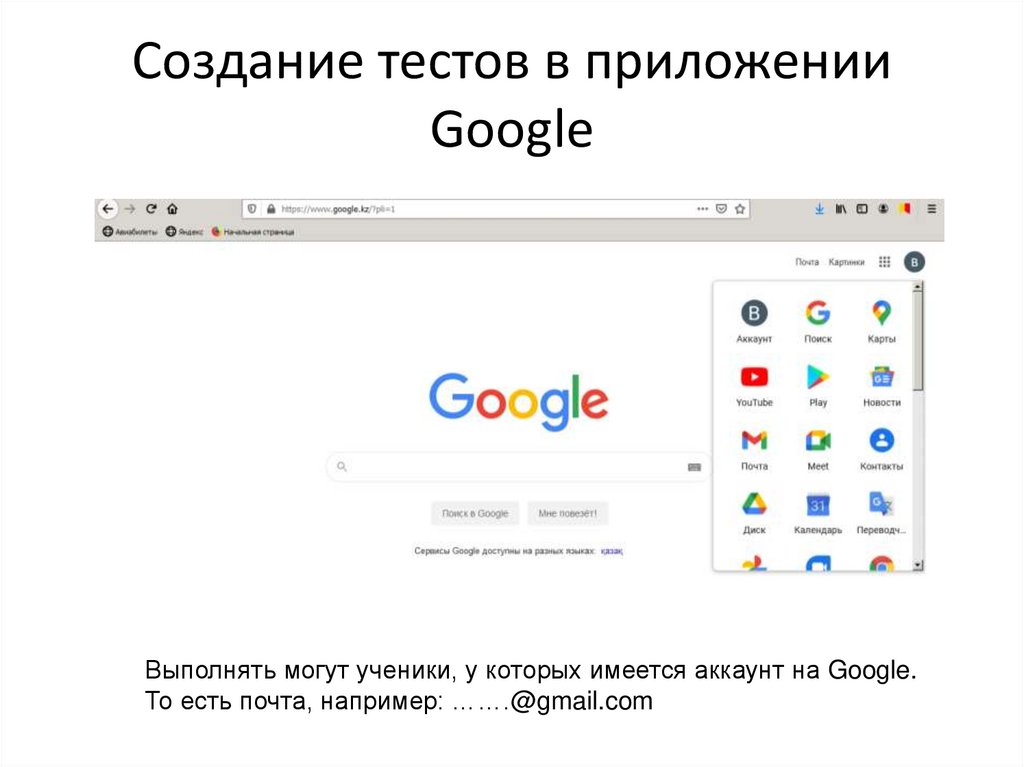
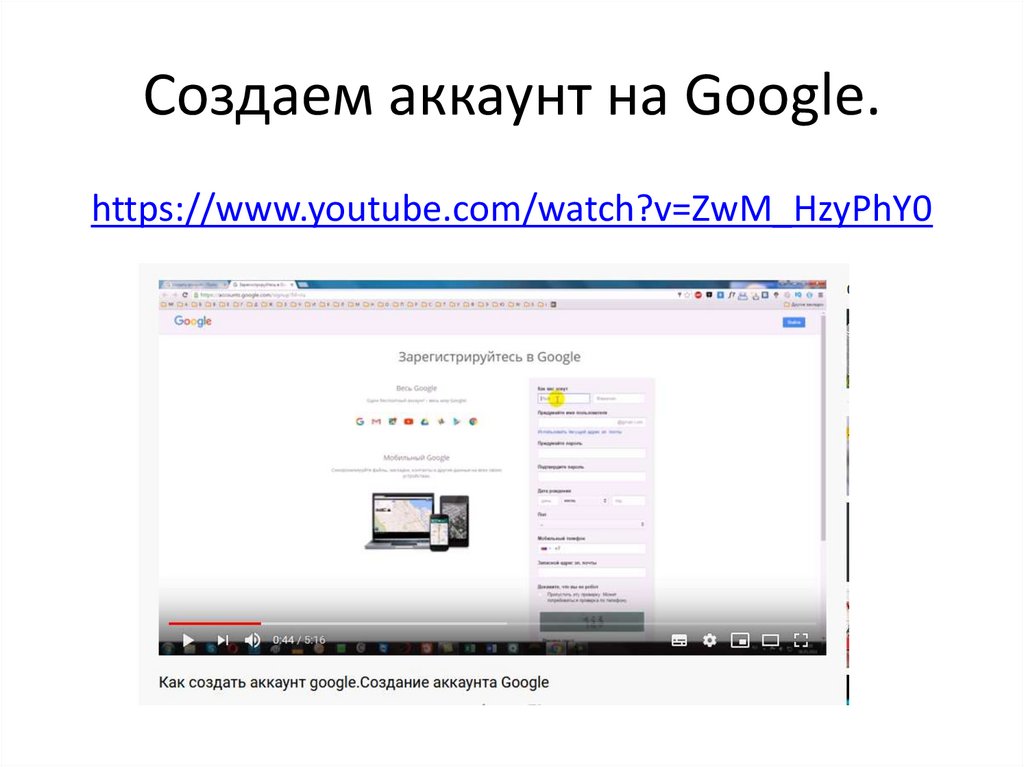
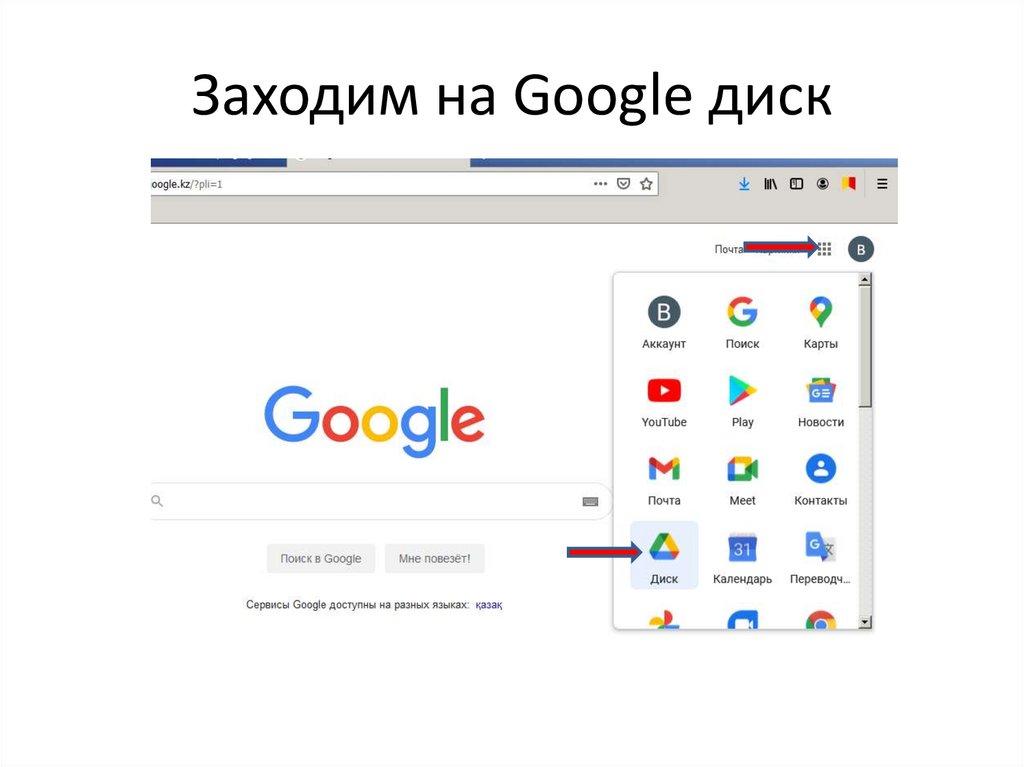
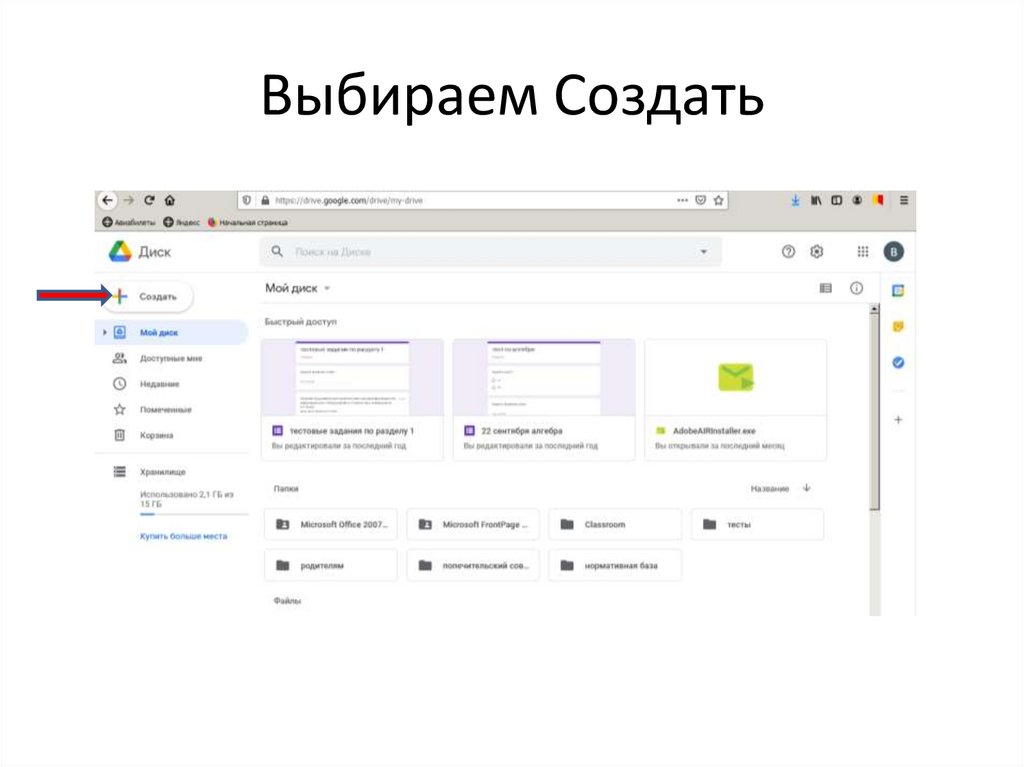
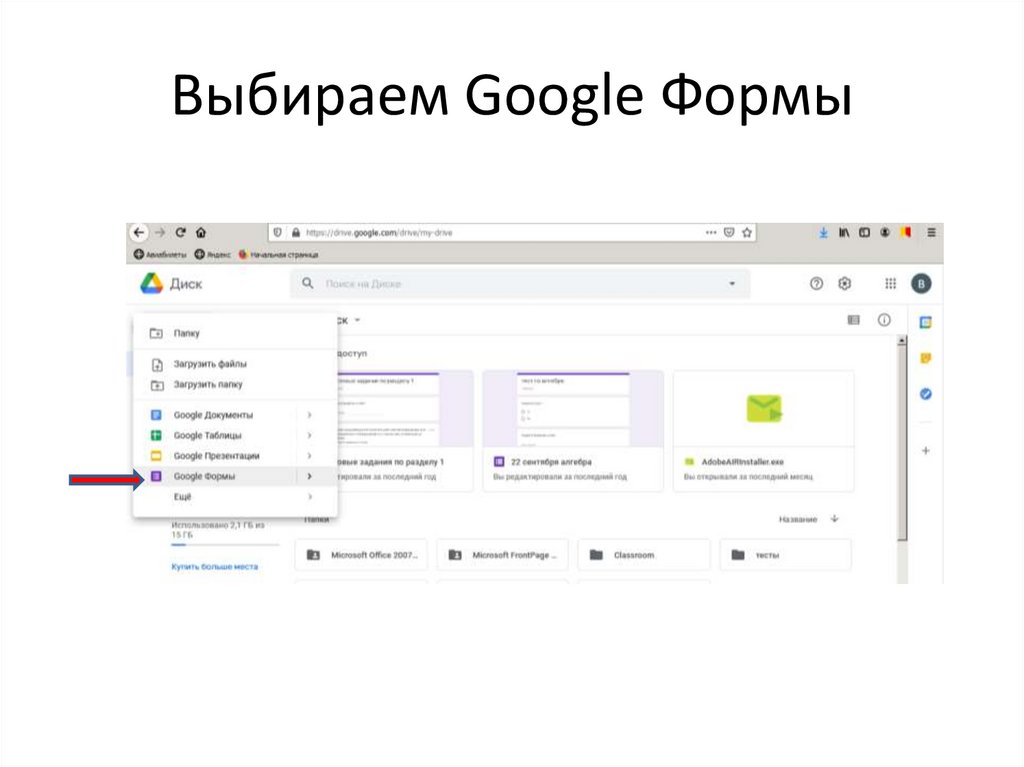
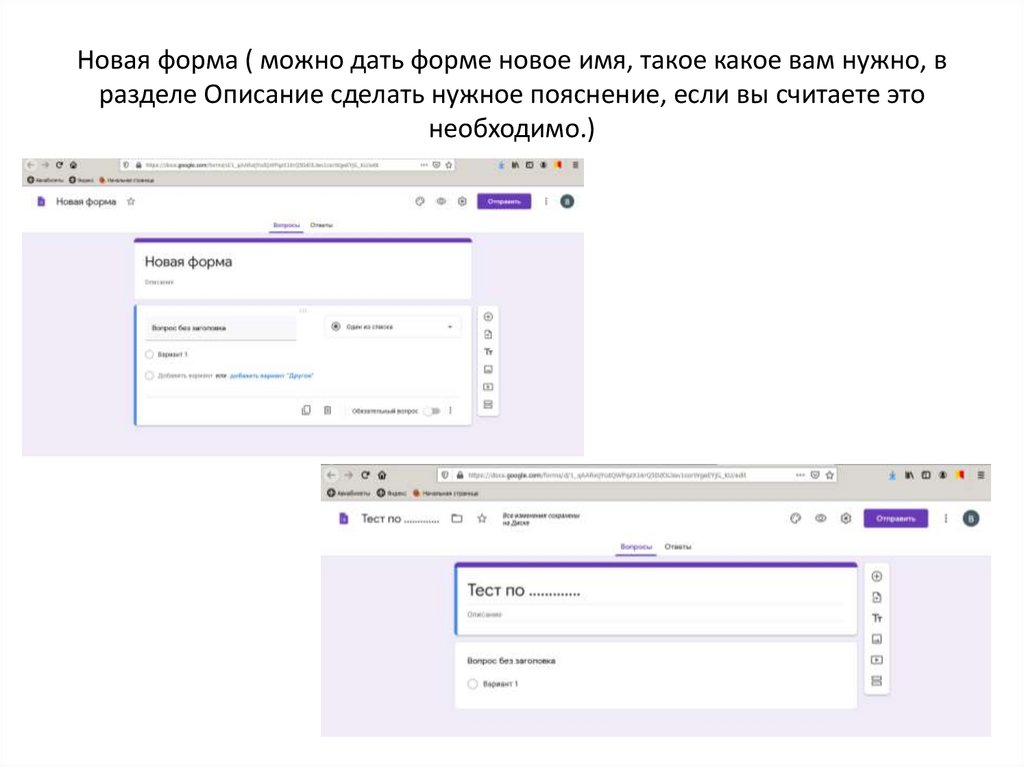
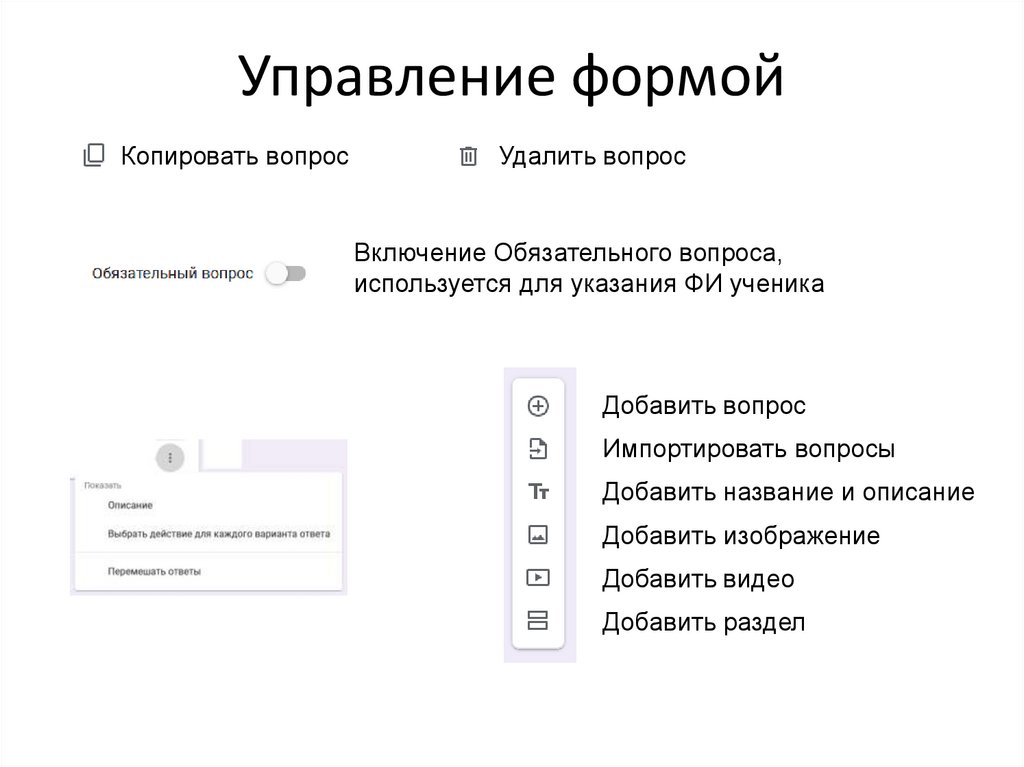
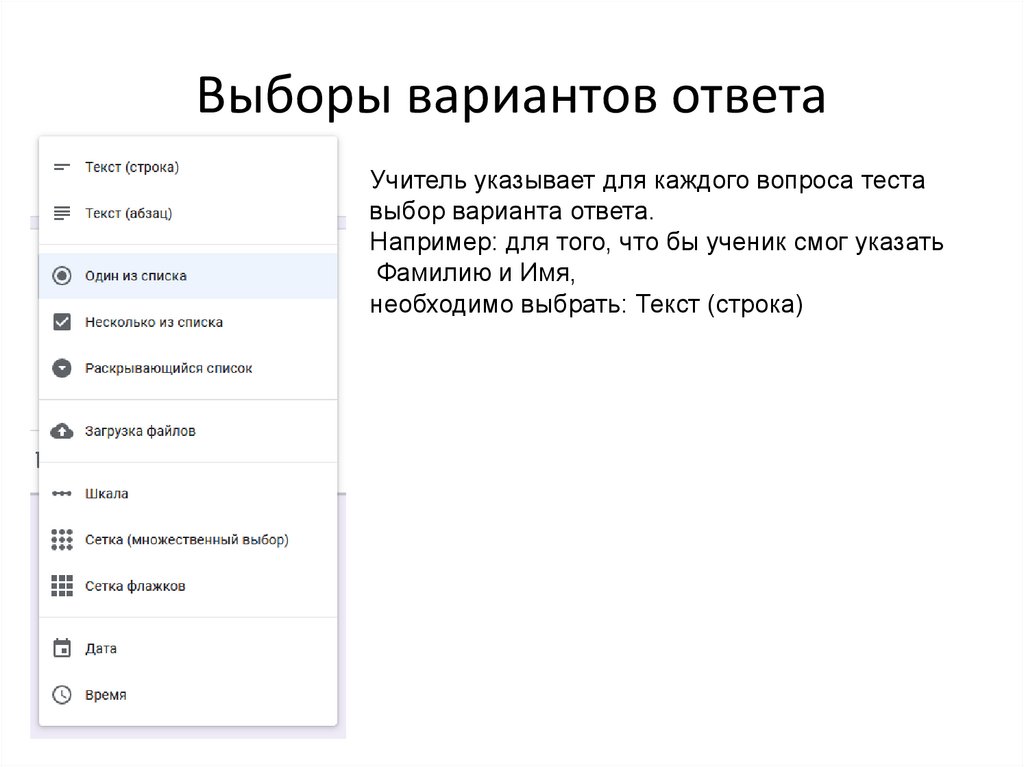
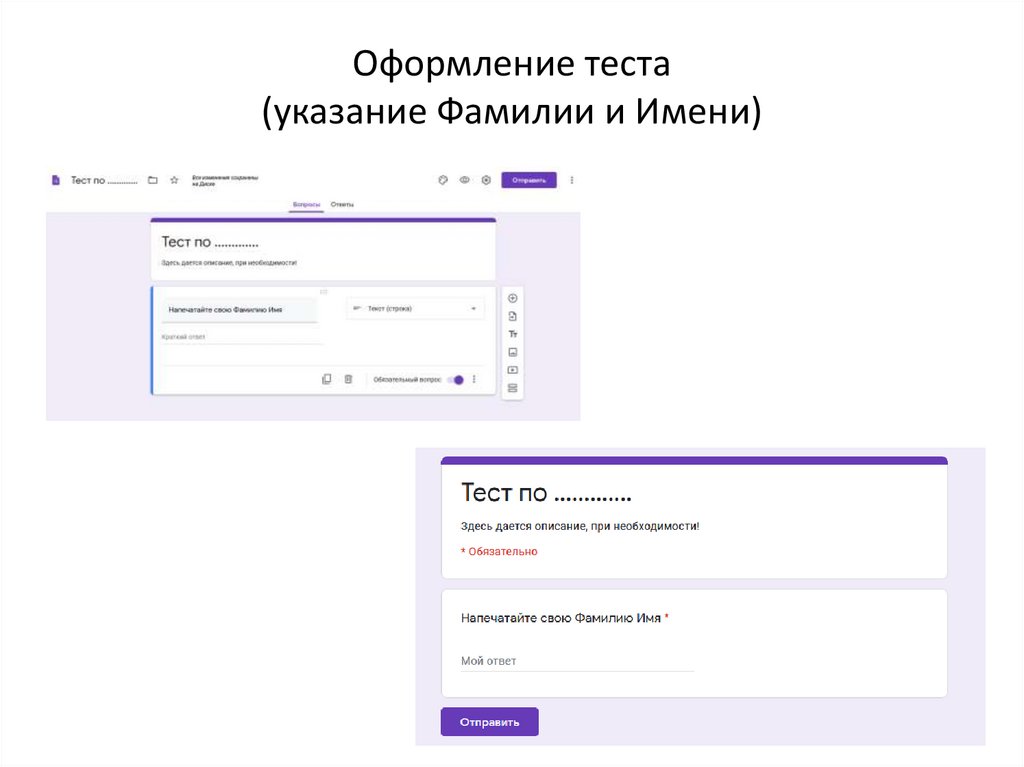
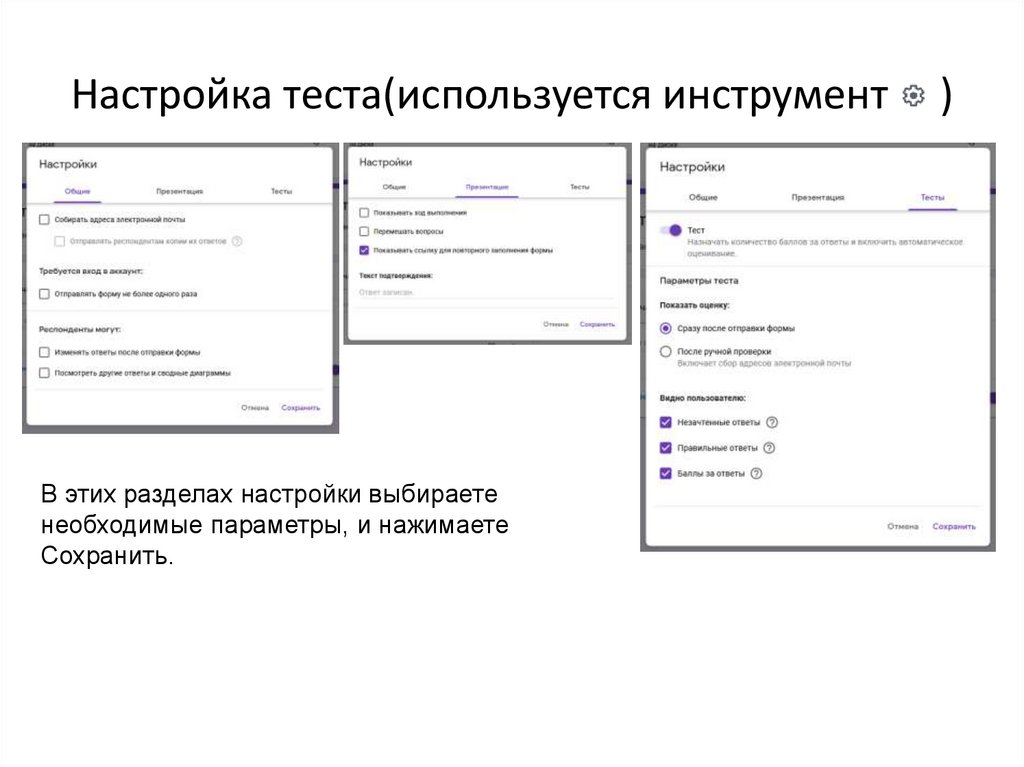
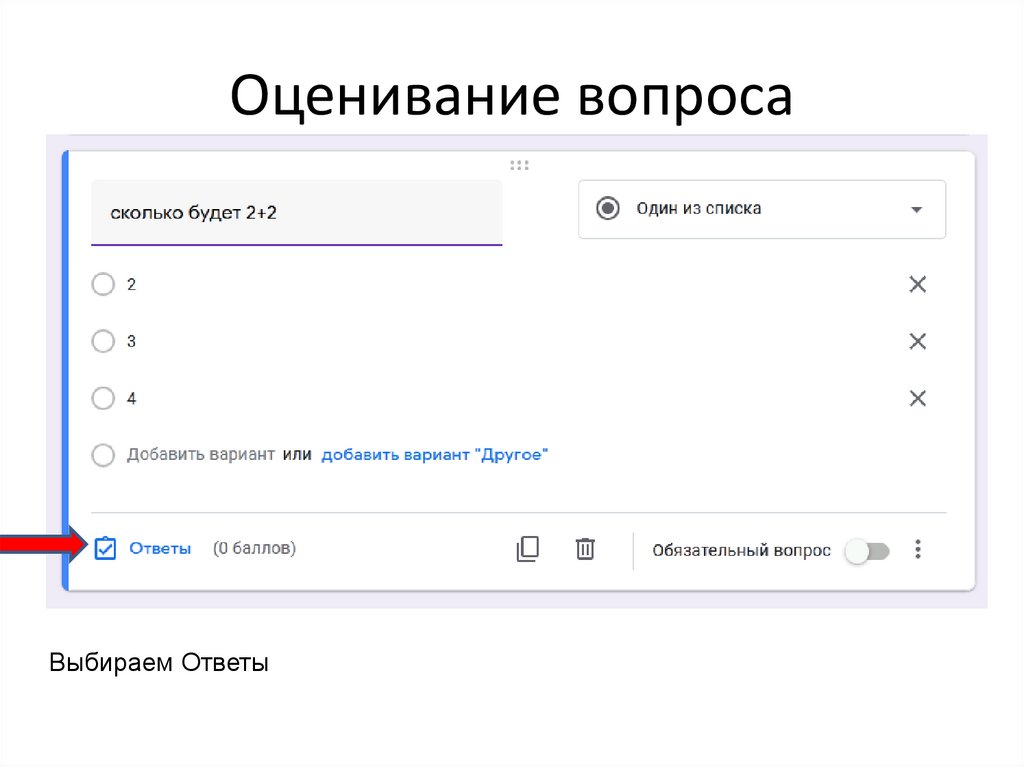
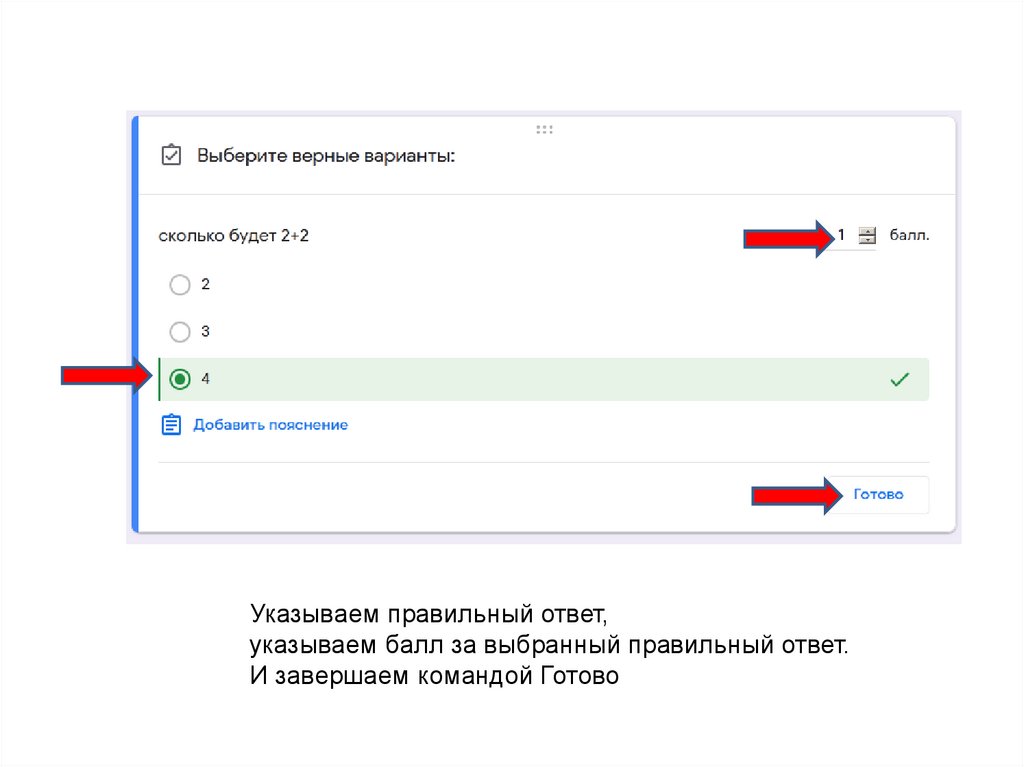
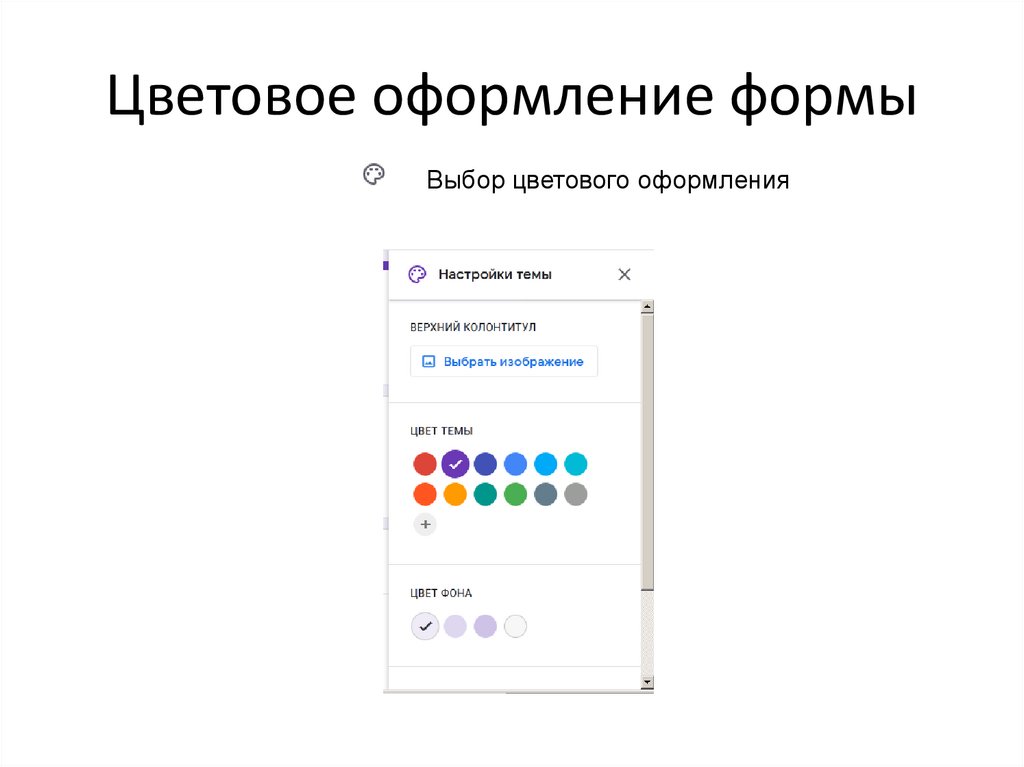
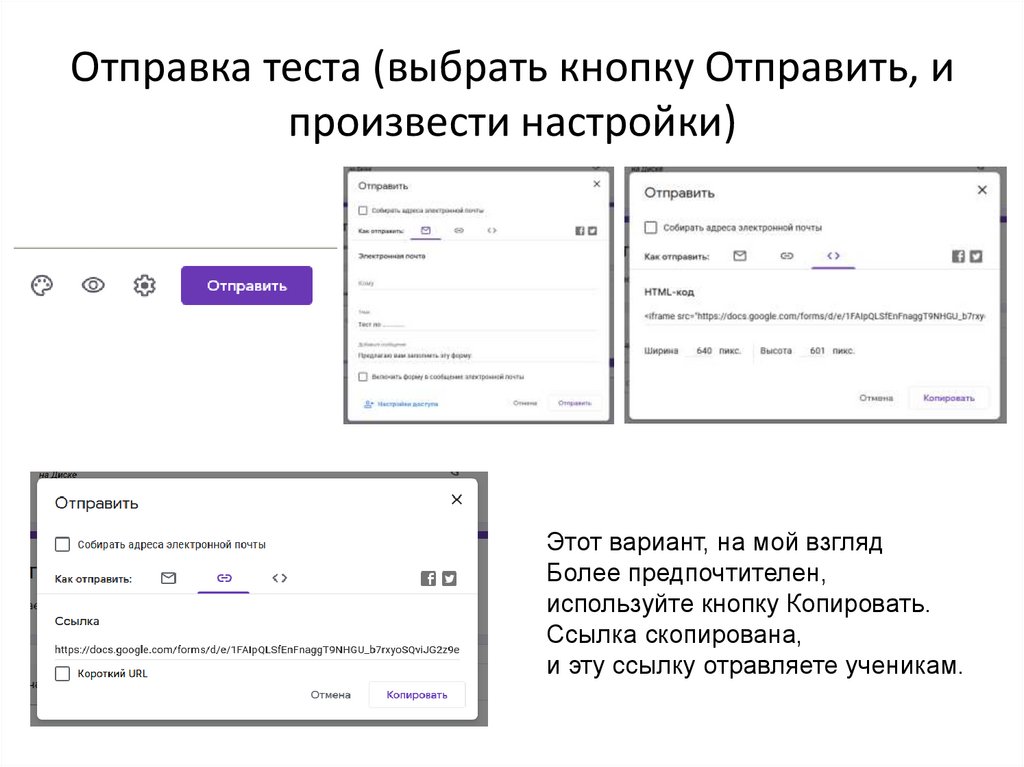
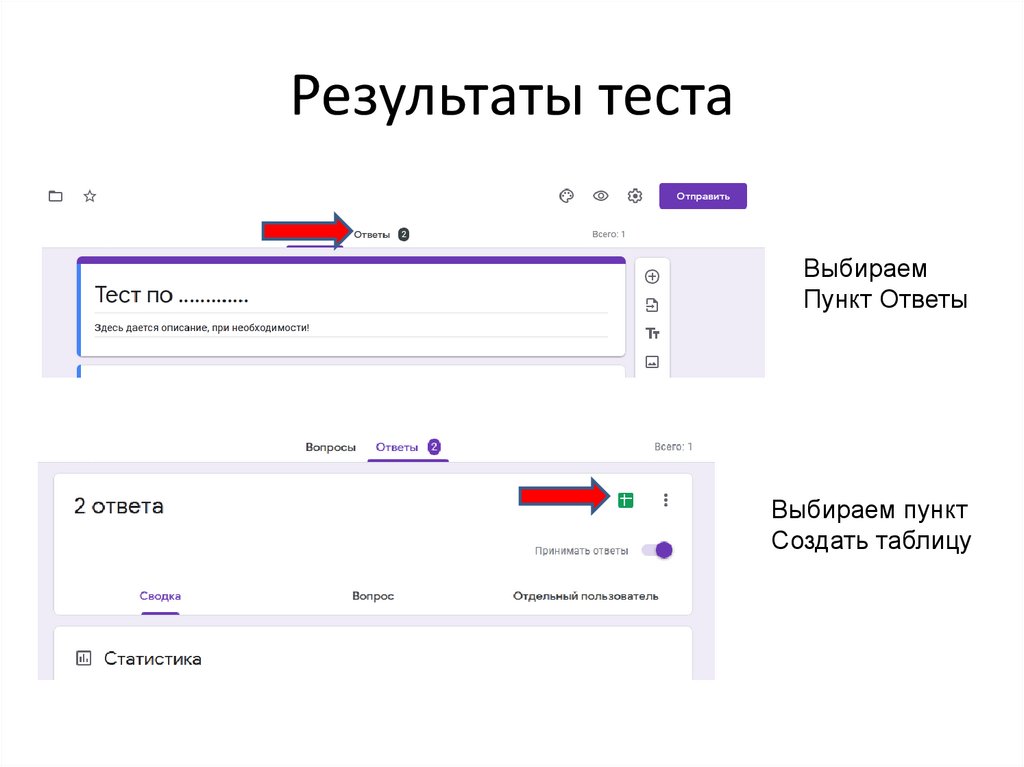
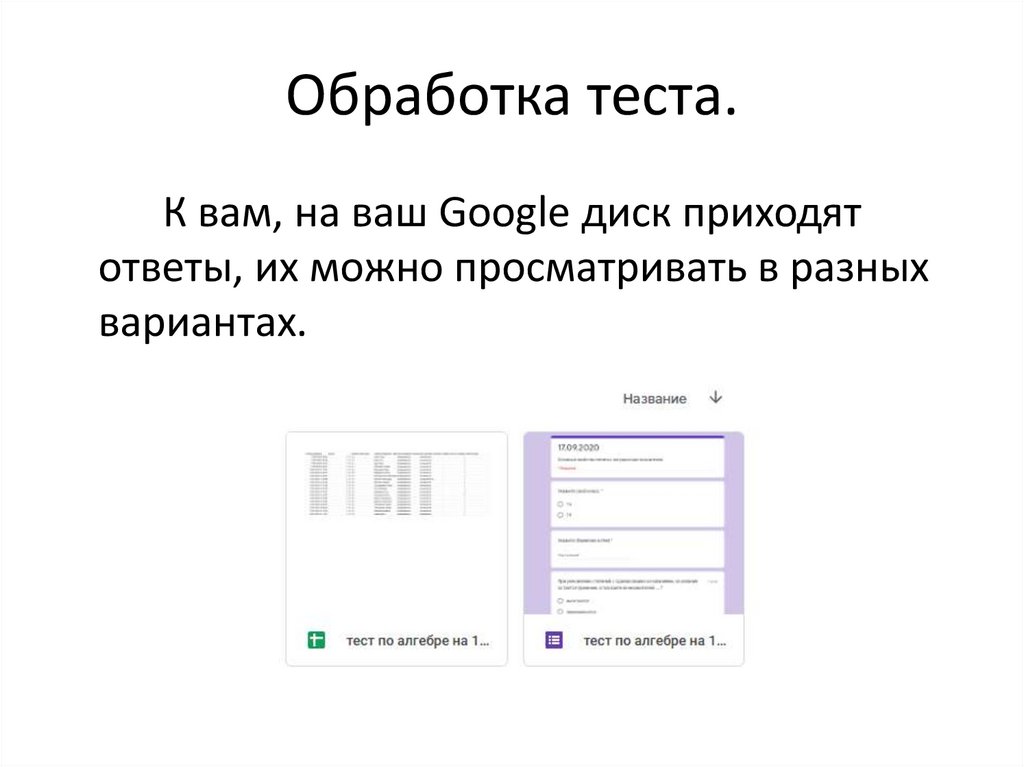

 Интернет
Интернет